Բովանդակություն
Microsoft Windows-ն ընտրելու լավագույն պատճառներից մեկը կապի բազմաթիվ հնարավորություններն են: Microsoft-ը թույլ է տալիս նույն ցանցում գտնվող երկու կամ ավելի համակարգիչներին անխափան կերպով կիսվել ֆայլերով: Ներքին ցանցը պետք է պարզ լինի ստեղծելու և օգտագործելու համար: Ցավոք, որոշ օգտատերեր շարունակում են կապակցման հետ կապված խնդիրներ ունենալ, օրինակ՝ ֆայլերի և տվյալների փոխանակումը միմյանց հետ:
Հետևեք 0x80070035 սխալները վերանորոգելու հրահանգներին Համակարգի տեղեկություններ
Համակարգի տեղեկություններ- Ձեր մեքենան ներկայումս աշխատում է Windows 7
- Fortect-ը համատեղելի է ձեր օպերացիոն համակարգի հետ:
Խորհուրդ է տրվում. 0x80070035-ի սխալները վերանորոգելու համար օգտագործեք Fortect Repair ծրագրային փաթեթը: Այս վերանորոգման գործիքն ապացուցված է, որ հայտնաբերում և շտկում է այս սխալները և Windows-ի այլ խնդիրները շատ բարձր արդյունավետությամբ:
Ներբեռնեք հիմա Fortect System Repair
- 100% անվտանգ, ինչպես հաստատում է Norton-ը:
- Գնահատվում են միայն ձեր համակարգը և սարքավորումը:
Շատ ժամանակ օգտատերերն ունենում են որոշակի խնդիր. Սխալի կոդը 0x80070035, Windows 10-ում ցանցային ուղին չի գտնվել: Արդյունքում, դուք կարող եք գտնել այս սխալը.
- «Ցանցային սխալ
- Windows-ը չի կարող մուտք գործել \\
- ստուգել անվան ուղղագրությունը, հակառակ դեպքում, հնարավոր է, որ խնդիր լինի ձեր ցանցի հետ: Ցանցի խնդիրները հայտնաբերելու և լուծելու համար սեղմեք «Ախտորոշում»:
- Սխալի կոդը 0x80070035 Ցանցի ուղին չի գտնվել...»
ԵրբՑանցային ադապտերներ & AMP; Ցանկացած թաքնված ադապտեր
Դուք կարող եք շտկել սխալը՝ նորից տեղադրելով ցանցային ադապտերները & ցանկացած թաքնված ադապտեր:
1. Բացեք գործարկման երկխոսության տուփը սեղմելով Windows + R, մուտքագրեք devmgmt.msc և սեղմեք Enter: Սա կբացի Սարքի կառավարիչը:
2. Կտտացրեք «Դիտել» ներդիրը «Սարքի կառավարիչ» պատուհանում և նշեք «Ցույց տալ թաքնված սարքերը»:
3. Եթե տեսնում եք որևէ թաքնված ադապտեր, աջ սեղմեք բոլոր դրայվերների վրա և տեղահանեք դրանք:
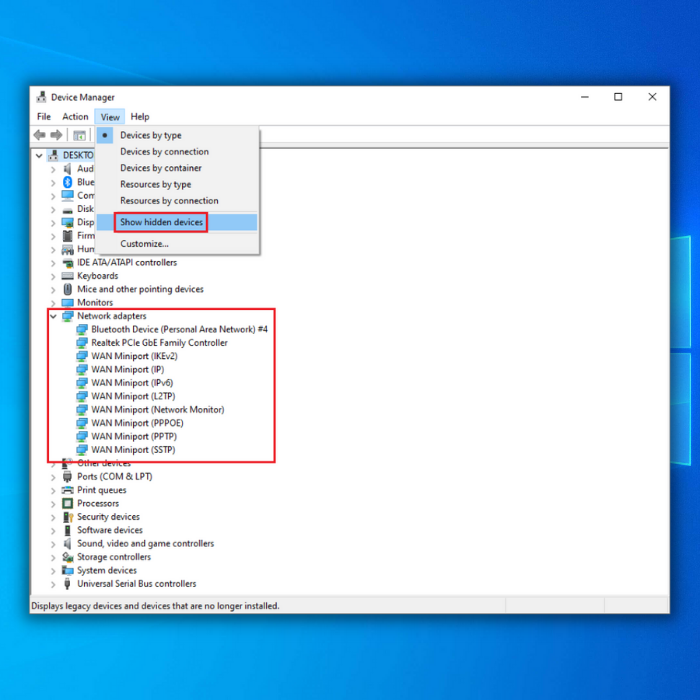
4. Վերագործարկեք ձեր համակարգիչը և ստուգեք խնդիրը:
Մեթոդ 11 – Միացնել NetBIOS-ը TCP/IP-ի միջոցով
NetBIOS-ի ակտիվացումն աշխատել է շատ օգտատերերի համար: Դա անելու համար հետևեք հետևյալ քայլերին.
1. Մուտք գործեք WiFi-ի հատկություններ: Դա արեք՝ սեղմելով Windows + R ստեղները՝ Run երկխոսության տուփը բացելու համար: Դուք պետք է մուտքագրեք ncpa.cpl և սեղմեք Enter:
2. Աջ սեղմեք WiFi ցանցի վրա և ընտրեք Հատկություններ:
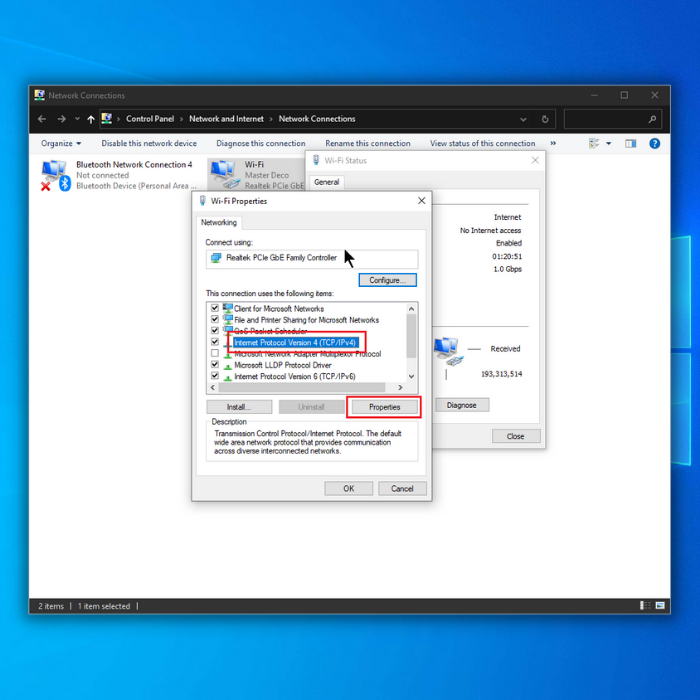
3. Հաջորդը, կրկնակի սեղմեք Internet Protocol Version 4-ի վրա՝ հատկությունները բացելու համար:
4. Սեղմեք Ընդլայնված և անցեք WINS ներդիր:
5. Վերջապես, NetBIOS կարգավորումից ընտրեք Enable NetBIOS over TCP/IP: Այնուհետև կտտացրեք OK՝ փոփոխությունները պահպանելու համար:

Մեթոդ 12 – Միացնել ցանցի հայտնաբերումը
Windows 10-ի օգտատերերը հայտնել են, որ ցանցի հայտնաբերումը պարզապես միացնելով, ուղղում է սխալը:
1 . Ձեր ստեղնաշարի վրա սեղմեք Win + R: Գործարկել երկխոսության դաշտում մուտքագրեք հրամանի կառավարման վահանակը:
2. Սեղմեք և բացեք Ցանցի և համօգտագործման կենտրոնը:
3. Հաջորդը, ընտրեք ՓոխելԸնդլայնված Համօգտագործման կարգավորումներ ձախ կողմի ընտրացանկում:
4. Միացրեք ցանցի հայտնաբերումը և նշեք վանդակը, որը ցույց է տալիս ցանցին միացված սարքերի ավտոմատ կարգավորումը:

5. Վերագործարկեք ձեր համակարգիչը՝ տեսնելու, թե արդյոք այն ուղղում է սխալը:
Ունենալով այս սխալը, օգտվողները կարող են չկարողանալ բացել և միացնել ցանցային համօգտագործվող թղթապանակները այլ համակարգչից, նույնիսկ նույն ցանցում: Այս հոդվածում մենք կդիտարկենք սխալը շտկելու տարբերակները:
Ինչ է ենթադրում ցանցի սխալի կոդը 0x80070035
Սովորաբար, յուրաքանչյուր սխալին ուղեկցվում է սխալի կոդ, որն առաջարկում է որոշ առանձնահատկություններ դրա մասին: միջադեպը, որը թույլ է տալիս արագ որոշել, թե ինչն է սխալ եղել: Նրանք այս իրավիճակում դժվարությունը կապում են ցանցի միացման հետ կապված խնդիրների հետ, որոնք տեղի են ունենում, երբ ձեր սարքը չի կարողանում գտնել այն ցանցի հետքը, որին այն կապված է:
Չնայած սա կարևոր մանրամասնություն է, հիշեք, որ սխալը կարող է տեղի ունենալ: տարբեր պատճառներով և օպերացիոն համակարգի տարբեր վայրերում: Արդյունքում, տեխնիկական փորձ կամ գիտելիքներ չունեցող յուրաքանչյուրի համար դժվար է խնդիրը լուծել առանց օգնության:
Ինչու է առաջանում ցանցի սխալի կոդը 0x80070035
Չնայած այս հարցմանը ճշգրիտ պատասխան չկա: , մի քանի հաճախորդներ պարզեցին, որ փոխելով սարքի անունը, որին նրանք փորձում էին միացնել ավելի կարճ ինչ-որ բանի, խնդիրը շտկվեց:
Մյուսները պնդում են, որ այս սխալը առաջացել է ռեեստրի կոռումպացված գրառումների պատճառով, որոնք նրանք կարող էին շտկել: 0x80070035 սխալի կոդը կարող է կապված լինել ձեր firewall-ի կամ հակավիրուսային ծրագրաշարի կարգավորումների հետ, քանի որ այս ծրագրերը կարող են սահմանափակել ինտերնետ հասանելիությունը և արգելափակել ռեսուրսները:
Չնայած կան:Այս հաղորդագրության խնդրի բազմաթիվ հավանական պատճառները, մենք ձեզ օգնելու համար ստեղծել ենք այլընտրանքային լուծումների համապարփակ ցուցակ: Խնդրում ենք դիտել դրանք ստորև:
Windows 10 ցանցի սխալի կոդը 0x80070035 վերանորոգման ուղեցույց
Տարբեր գործոններ կարող են առաջացնել Windows 10 ցանցի սխալ համարը 0x80070035; այնուամենայնիվ, որոշ ընդհանրացված լուծումներ կարող են օգնել: Այսպիսով, խնդրում ենք փորձել ստորև թվարկված ընթացակարգերը՝ ձեր խնդիրը շտկելու և լուծելու համար:
Մեթոդ 1 – Ստուգեք, արդյոք ձեր դրայվը ճիշտ է համօգտագործվում
Երբ ֆայլերը կիսվում եք սարքերի միջև, համոզվեք, որ ձեր ցանցը և համօգտագործման կենտրոնը ճիշտ է տեղադրված: Դա անելու համար հետևեք ստորև նշված քայլերին.
- Աջ սեղմեք սկավառակի վրա այն նպատակային համակարգչի վրա, որը ցանկանում եք այցելել և ընտրեք Հատկություններ:

- Գնացեք «Համօգտագործում» ներդիր: Ստուգեք, արդյոք ցանցի ուղին գրված է Not Shared: Սեղմեք Advance Sharing:
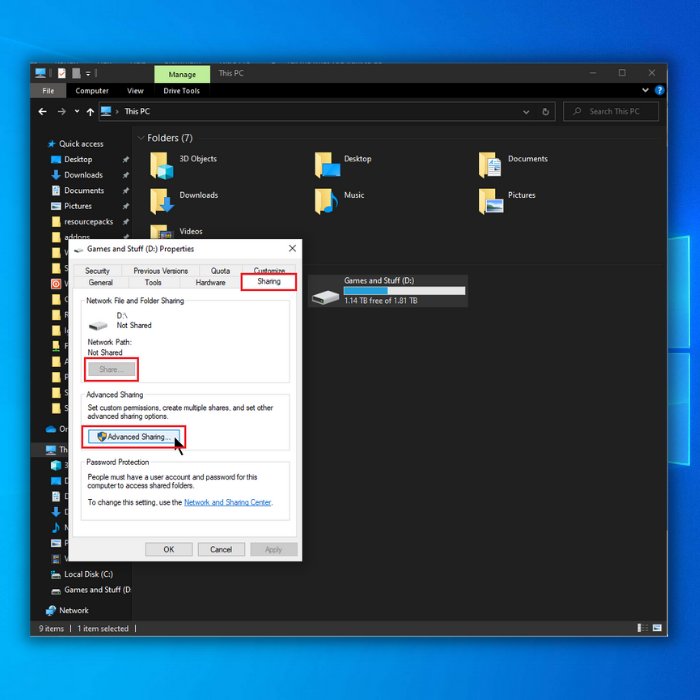
- Նշեք տուփը Share this folder-ի համար: Համոզվեք, որ Share անունը ճիշտ է: Սեղմեք Դիմել և OK՝ փոփոխությունը պահելու և դուրս գալու համար:
- Հաջորդը, ձեր ստեղնաշարի վրա միաժամանակ սեղմեք Windows ստեղնը և R՝ գործարկման հրամանը բացելու համար: Դուք պետք է մուտքագրեք թղթապանակի անունը որոնման դաշտում և մուտքագրեք: Դուք պետք է կարողանաք ճիշտ մուտք գործել այս թղթապանակ:
Մեթոդ 2 – Գործարկել Windows Update Troubleshooter-ը
Windows 10-ն ունի ինտեգրված անսարքությունների վերացման գործիք, որը կօգնի ձեզ լուծել Windows Update-ի խնդիրները և վերագործարկել գործընթաց։ Windows Update Troubleshooter-ն օգտագործելու համարշտկեք Windows Update-ի հետ կապված խնդիրները, հետևեք հետևյալ քայլերին.
- Սեղմեք ստեղնաշարի Windows ստեղնը, այնուհետև սեղմեք « R »: Մուտքագրեք « CMD » բացվող փոքրիկ պատուհանում: Ադմինիստրատորին հասանելիություն տրամադրելու համար սեղմեք « shift + ctrl + enter » ստեղները:
- Երբ նոր պատուհան բացվի, սեղմեք « Խնդիրների վերացում » և « Հավելյալ անսարքություններ »:
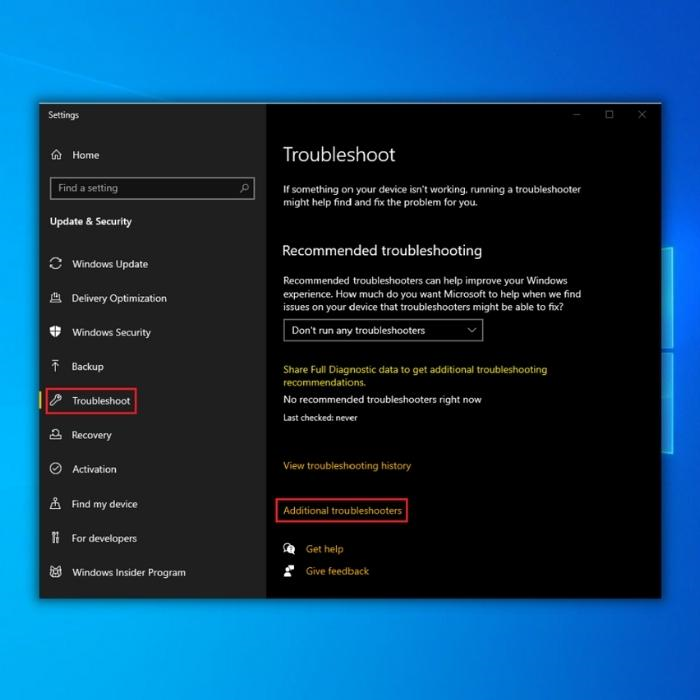
- Հաջորդը սեղմեք « Windows Update » և այնուհետև « Գործարկեք Troubleshooter-ը »:
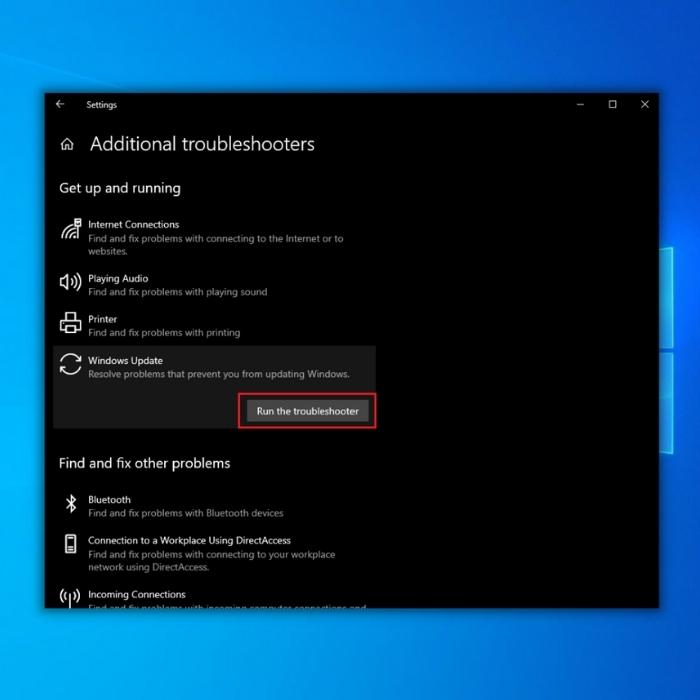
- Այս պահին անսարքությունների լուծիչը ավտոմատ կերպով կսկանավորի և կուղղի ձեր համակարգչի սխալները: Ավարտելուց հետո կարող եք վերագործարկել և ստուգել, թե արդյոք նույն սխալն եք ունենում:
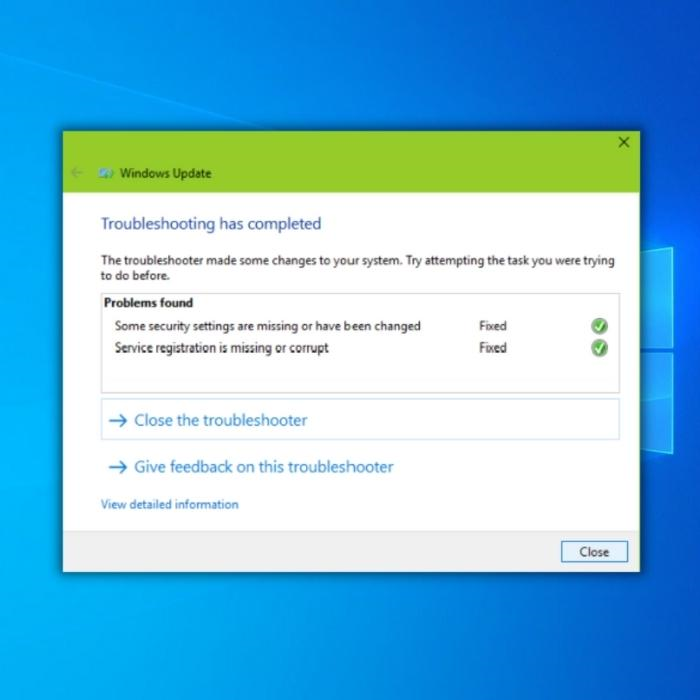
- Windows Update Troubleshooter-ը շտկելուց հետո այն հայտնաբերած խնդիրները, փորձեք տեսնել, թե արդյոք Windows 10 ցանցի 0x80070035 սխալի կոդը շտկվել է:
Մեթոդ 2 – Ժամանակավորապես անջատել Windows Firewall-ը
Windows Defender Firewall-ը կարևոր գործիք է տվյալների խախտումները կանխելու համար: Այլ իրավիճակներում, սակայն, այն կարող է կեղծ կերպով դասակարգել որոշակի կայքեր և ցանցի մուտքային տվյալները որպես վտանգավոր՝ արգելափակելով մուտքը: Արդյունքում հայտնվում է Ցանցային սխալի կոդը 0x80070035:
Եթե վստահ եք, որ ներքին ցանցի կոնֆիգուրացիան աշխատում է այնպես, ինչպես պետք է, բայց դուք անընդհատ սխալներ եք ստանում, ապա պետք է հաշվի առնեք անջատելու Windows firewall-ը և 3rd-party firewall-ը: Որոշ հակավիրուսային ծրագրեր գալիս են firewalls-ովորպես պաշտպանության լրացուցիչ շերտ:
Այս խնդիրը լուծելու համար հետևեք ստորև ներկայացված հրահանգներին՝ Windows Defender Firewall-ը ժամանակավորապես անջատելու համար.
- Սեղմած պահեք « Windows « + « R » ստեղները ձեր ստեղնաշարի վրա և մուտքագրեք « control firewall.cpl » գործարկման հրամանի տողում:
- Սեղմեք « Turn» Windows Defender Firewall-ը միացված կամ անջատված » ձախ պատուհանում:
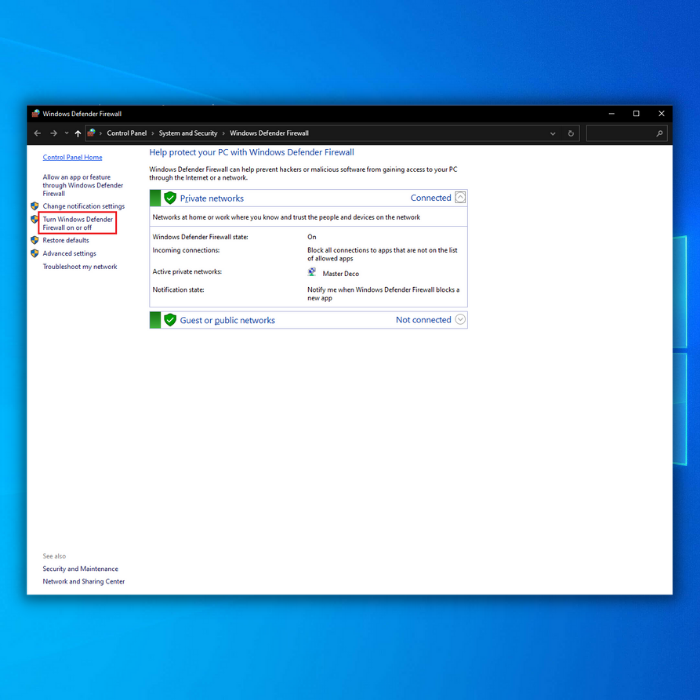
- Սեղմեք « Անջատել Windows Defender Firewall-ը » և՛ Անձնական ցանցի, և՛ Հանրային ցանցի կարգավորումներ և սեղմեք « OK »:

- Այժմ փորձեք ստուգել, թե արդյոք այս մեթոդը վերջապես շտկել է Ցանցային սխալի կոդը 0x80070035: Եթե ոչ, ապա անցեք անսարքությունների վերացման հաջորդ մեթոդին:
Մեթոդ 3 – Վերականգնել ցանցի կոնֆիգուրացիան
Այս պարզ, բայց արդյունավետ մոտեցումը պահանջում է հրամանի տողի օգտագործումը: Այս ընթացակարգով դուք պարզապես ազատում և թարմացնում եք ձեր IP հասցեն և մաքրում ձեր DNS քեշը:
- Սեղմած պահեք « Windows » ստեղնը և սեղմեք «R» և մուտքագրեք « cmd » գործարկման հրամանի տողում: Միասին պահեք երկու «ctrl և shift» ստեղները և սեղմեք enter: Հաջորդ պատուհանում սեղմեք «OK»՝ ադմինիստրատորի թույլտվություններ տրամադրելու համար:
- Մուտքագրեք հետևյալ հրամանները Հրամանի տողում և ամեն անգամ սեղմեք enter հրամանից հետո.
- netsh winsock: վերակայել
- netsh int ip-ի վերակայում
- ipconfig /թողարկում
- ipconfig /թարմացնել
- ipconfig /flushdns
3. Մուտքագրեք «ելք » հրամանի տողում, սեղմեք «enter» և վերագործարկեք ձեր համակարգիչը այս հրամանները գործարկելուց հետո: Ստուգեք, թե արդյոք «ոչ ինտերնետ, ապահովված է » խնդիրը դեռ առաջանում է:
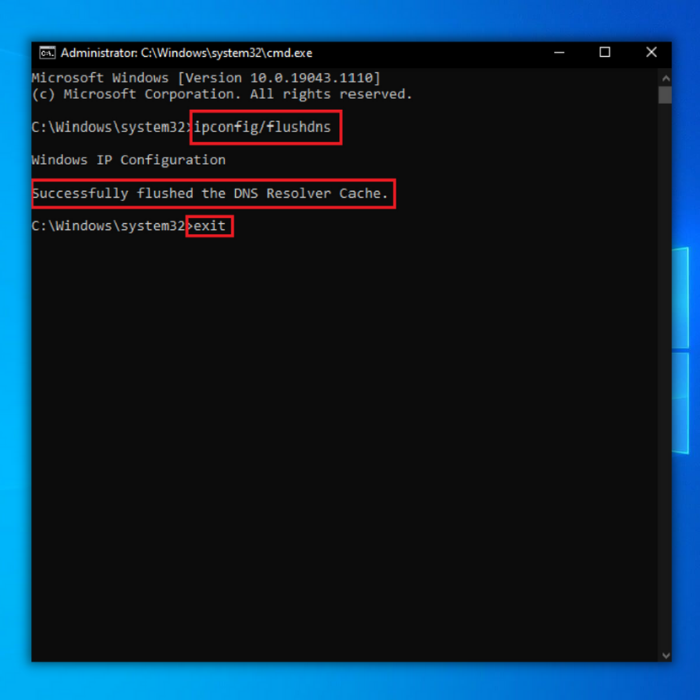
Մեթոդ 4 – Օգտագործեք թիրախային համակարգչի IP հասցեն
Դուք կարող եք նաև շարունակել և օգտագործել նպատակային համակարգչի IP հասցեն, որը ցանկանում եք մուտք գործել ձեր wifi ցանցում:
- Սեղմեք Windows ստեղնը և R-ը միաժամանակ այն սարքի վրա, որը ցանկանում եք մուտք գործել, ապա մուտքագրեք cmd:
- Հրամանի տողի պատուհանում մուտքագրեք ստորև նշված հրամանը և համոզվեք, որ սեղմեք Enter, երբ ավարտված է:
ipconfig /all
3. Հաջորդը, գտնեք IPv4 հասցեի կատեգորիան: Նշեք հասցեն (192.168.43.157) այստեղ:
4. Այնուհետև կրկին սեղմեք Windows ստեղնը և R-ը: Մուտքագրեք \\ IPv4 հասցեն Հասցեում\ այն կրիչներ, որոնց ցանկանում եք մուտք գործել գործարկման երկխոսության վանդակում: Եվ հետո սեղմեք Enter:
5. Այս քայլերը պետք է թույլ տան ձեզ գտնել և մուտք գործել սարքը ճիշտ:
Մեթոդ 5 – Գործարկեք Windows ցանցի անսարքությունները
Երբ ձեր համակարգչի հետ ինչ-որ բան սխալ է, կարող եք օգտագործել ներկառուցված անսարքությունները Windows 10 օպերացիոն համակարգ. Դուք ունեք ցանցային խնդիրների համար ցանցային խնդիրների լուծում, որը կարող է օգնել ձեզ հայտնաբերել և լուծել 0x80070035 ցանցային սխալի կոդը:
- Սեղմած պահեք «Windows» ստեղնը և սեղմեք «R» տառը և մուտքագրեք « վերահսկել թարմացումը " գործարկման հրամանի պատուհանում:
- Հաջորդ պատուհանում,սեղմեք «Խնդիրների վերացում» և «Հավելյալ անսարքություններ»:
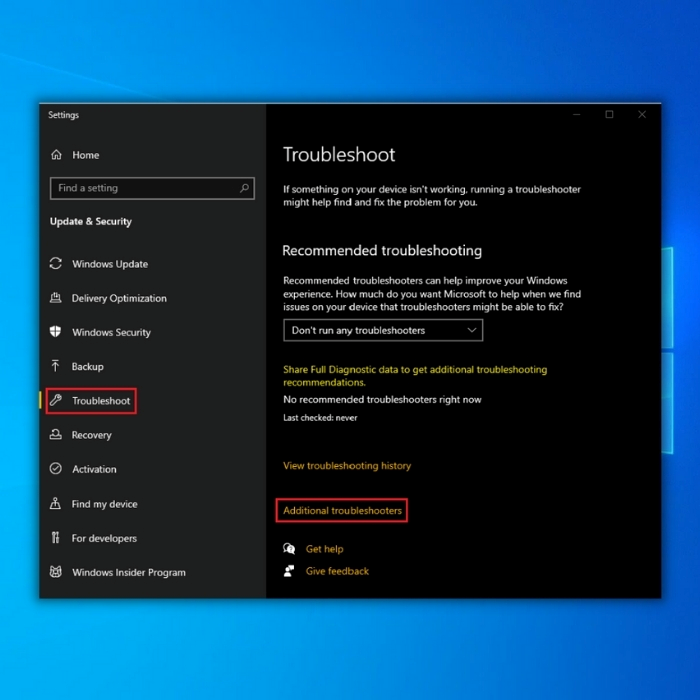
- Հաջորդ պատուհանում կտտացրեք «Ցանցային ադապտեր» և կտտացրեք «Գործարկել անսարքությունների վերացումը»:
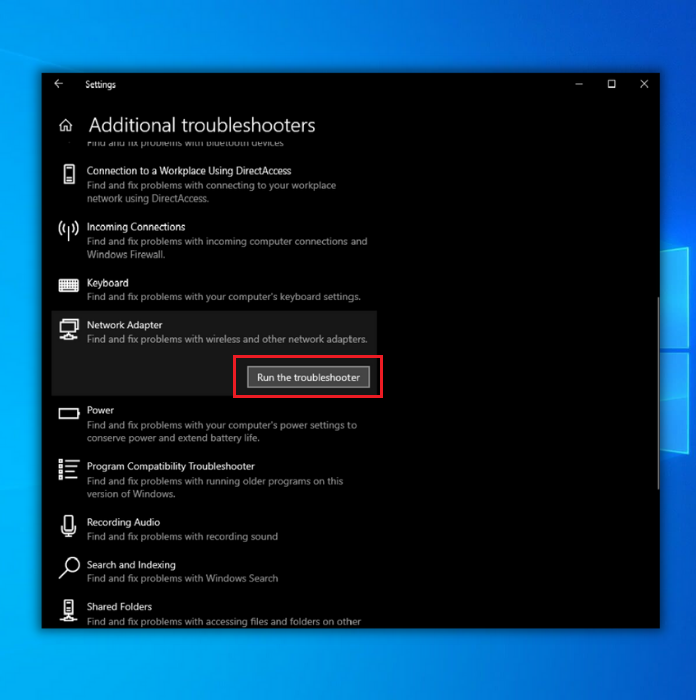
- Պարզապես հետևեք գործիքի հրահանգներին՝ որոշելու, թե արդյոք խնդիրներ կան: Երբ այն շտկեց հայտնաբերված խնդիրները, վերագործարկեք ձեր համակարգիչը և ստուգեք, թե արդյոք այս մեթոդը կարող է շտկել Սխալի կոդը 0x80070035 ուղղվել է:
Մեթոդ 6 – Փոխել ցանցային անվտանգության կարգավորումները
Թարմացնել ձեր ցանցի անվտանգությունը: կարգավորումները կարող են օգնել ձեզ շտկել 0x80070035 սխալի կոդը: Ցանցի անվտանգության կարգավորումները փոխելու համար:
1. Ձեր ստեղնաշարի վրա սեղմեք Windows + R՝ գործարկման տուփը բացելու համար: Մուտքագրեք secpol.msc, ապա սեղմեք Enter: Սա կբացի Տեղական անվտանգության քաղաքականության պատուհանը:
2. Գնացեք «Տեղական քաղաքականություն» և անցեք «Անվտանգության ընտրանքներ»:
3. Աջ վահանակում կրկնակի սեղմեք և բացեք ցանցի անվտանգության հատկությունները. LAN Manager Նույնականացման մակարդակ:
4. Վերջապես, օգտագործելով բացվող ընտրացանկը, ընտրեք Ուղարկել LM & AMP; NTLM- օգտագործեք NTLMv2 սեսիայի անվտանգությունը, եթե բանակցվում է:
Մեթոդ 7 – Թարմացրեք ձեր անլար ադապտերի դրայվերը
Հայտնի է, որ հնացած դրայվերները մի շարք խնդիրներ են առաջացնում: Ապահովելու համար, որ ձեր ցանցային ադապտերը չի աշխատում, համոզվեք, որ այն թարմացված է: Ձեր ԱՀ-ում և ձեր թիրախավորված համակարգչում անլար վարորդների թարմացումը կարևոր է:
- Սեղմեք «Windows» և «R» ստեղները և մուտքագրեք «devmgmt.msc» գործարկման հրամանի տողում և սեղմեք enter:
- Իսարքերի ցանկը, ընդլայնեք «Ցանցային ադապտերներ», աջ սեղմեք ձեր Wi-Fi ադապտերի վրա և սեղմեք «Թարմացնել դրայվերները»:
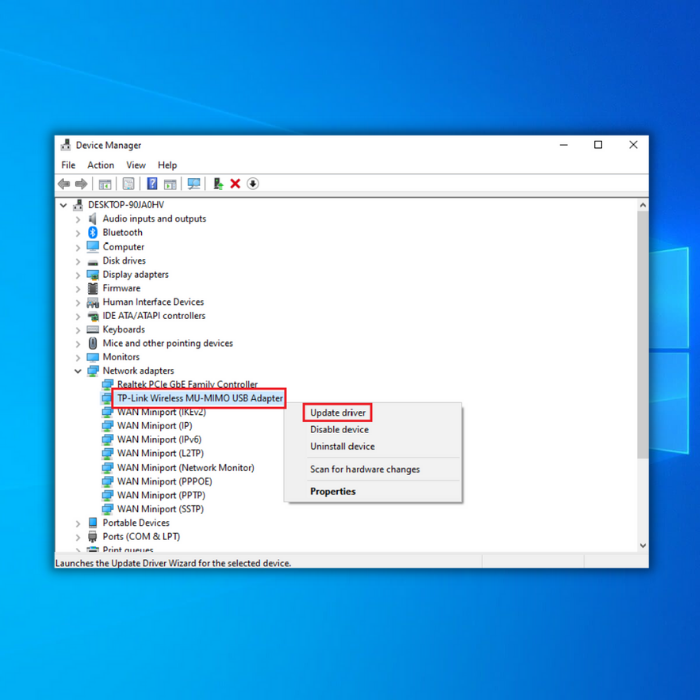
- Ընտրեք «Ավտոմատ կերպով որոնել վարորդների համար» և հետևեք հաջորդ հուշում է ամբողջությամբ տեղադրել ձեր Wi-Fi ադապտերների նոր դրայվերը:
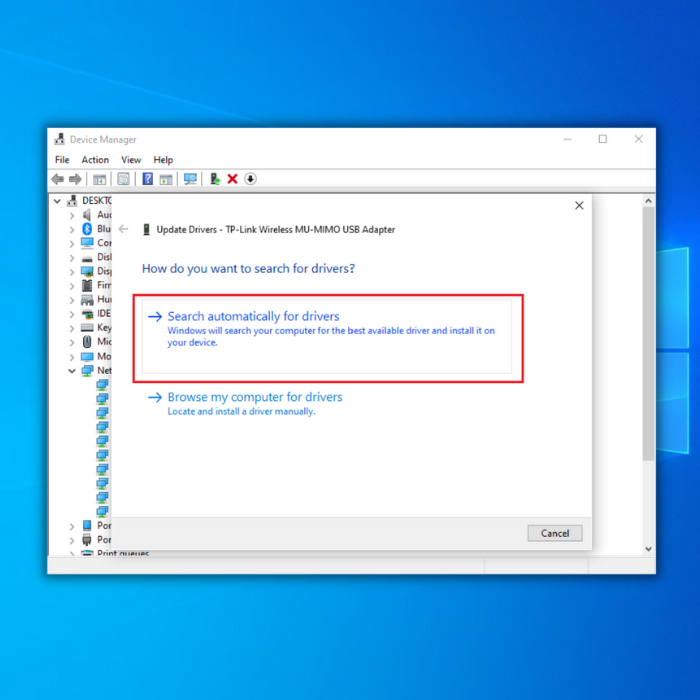
- Դուք կարող եք նաև ստուգել արտադրողի կայքը ձեր Wi-Fi ադապտերի վերջին դրայվերը ստանալու համար: վերջին դրայվերը:
Մեթոդ 8 – Վերագործարկեք Windows Update Services-ը
- Բացեք հրամանի տողը սեղմելով «Windows» պատկերակը և մուտքագրելով « Run »: Մուտքագրեք « cmd » և սեղմեք «SHIFT+CONTROL+ENTER» ստեղները՝ ադմինիստրատորի թույլտվությունները թույլ տալու համար:
- Հենց որ բացեք հրամանի տողը, մուտքագրեք այս հրամանները: Համոզվեք, որ սեղմեք «enter» յուրաքանչյուր մուտքագրած հրամանից հետո՝ գործարկվող ծառայությունները դադարեցնելու համար:
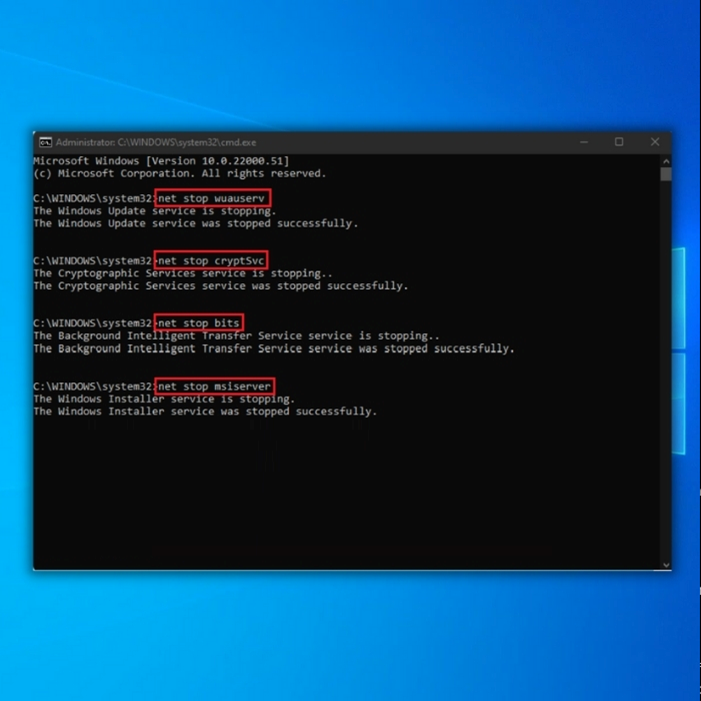
● net stop wuauserv
● net stop cryptSvc
● net stop bits
● net stop msiserver
3. Այնուհետև ծառայությունները ստիպված կլինեն դադարեցնել մեկ անգամ: Դուք կարող եք վերագործարկել դրանք՝ մուտքագրելով և սեղմելով enter յուրաքանչյուր հրամանից հետո:
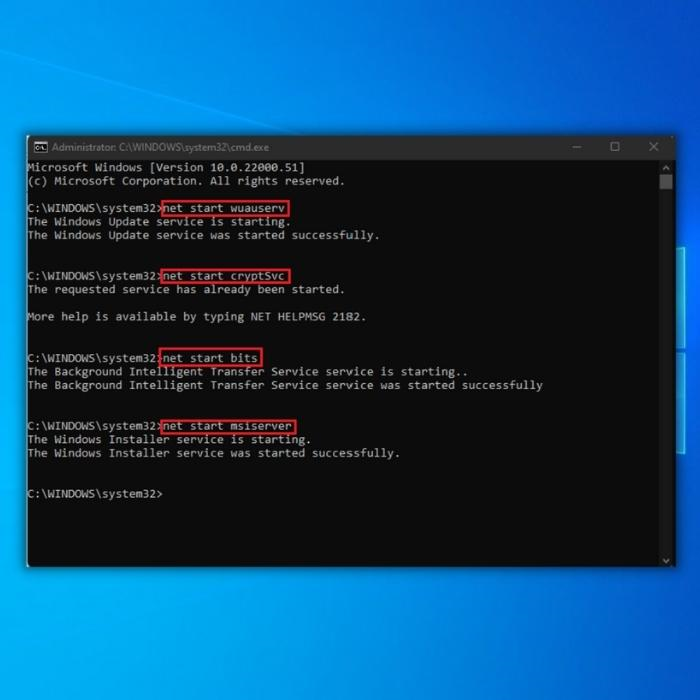
● net start wuauserv
● net start cryptSvc
● net start bits
● net start msiserver
4. Երբ ավարտեք քայլերը, վերագործարկեք ձեր համակարգիչը՝ տեսնելու, թե արդյոք Windows Update Error 0x80070020 պահպանվում է:
Մեթոդ 9 – Կատարեք Windows SFC (System File Checker) և DISM Scan
Windows-ի տեղադրումները երբեմն կարող են խրված լինել կոռումպացված տվյալների պատճառով, ինչը կարող է առաջացնելխնդիրներ, ինչպիսիք են 0x80070035 ցանցային սխալի կոդ հաճախակի հանդիպելը: Խնդիրը վերացնելու և վնասված ֆայլերը ջնջելու համար գործարկեք System File Checker կամ SFC սկանավորում և DISM սկանավորում: Հրամանի տողը կարող է օգտագործվել այս առաջադրանքները կատարելու համար:
- Սկզբում ընտրեք Start ընտրացանկը:
- Մուտքագրեք և ընտրեք Հրամանի տողը որոնման տողում:
- Աջ սեղմեք հրամանի տողի վրա՝ այն որպես ադմինիստրատոր գործարկելու համար:

- Այժմ մուտքագրեք «sfc/scannow» հրամանի տողում և սեղմեք Enter:

- Սպասեք, որ սկաները ավարտի իր աշխատանքը: Այն ավտոմատ կերպով կլուծի խնդիրը և վերջնականապես կհեռացնի սխալի կոդը:
Եթե չեք կարող կատարել SFC հրամանի սկանավորում ձեր ԱՀ-ում, կամ խնդիրը շարունակվում է, կատարեք DISM սկանավորում ձեր համակարգչում:
- Այս անգամ կրկին բացեք Command Prompt որպես ադմինիստրատոր:
- Հրամանատարի տողում մուտքագրեք հետևյալ հրամանը՝ DISM.exe /Online /Cleanup-image /Restorehealth և մուտքագրեք Հրամանի տողի պատուհանը:
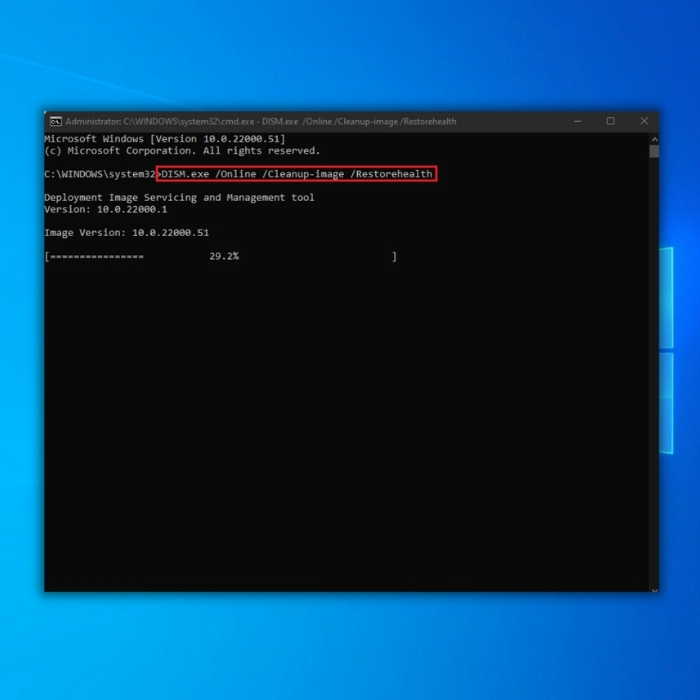
- Եթե սկաները չի կարողանում ստանալ անհրաժեշտ ֆայլերը առցանց, օգտագործեք USB կամ DVD տեղադրում: Հրամանի տողում մուտքագրեք «DISM.exe /Online /Cleanup-Image /RestoreHealth /Source:C:RepairSourceWindows /LimitAccess»:
- Փոխարինեք «C:RepairSourceWindows» ուղին, եթե օգտագործել եք USB կամ DVD:
- Կրկին սպասեք սկաների ավարտին: Եթե Windows 10-ի թարմացման 0x80070035 սխալի կոդը դեռ հայտնվում է, նորից գործարկեք SFC սկանավորում:

